Win8系统设置桌面图标大小和分辨率(适合图标堆积党)
摘要:很多人喜欢将桌面铺满各种图标,但如果图标太大的话,桌面能放的图标数量就不多。下面我们以Win8为例,来看看如何设置桌面图标大小和分辨率。操作...
很多人喜欢将桌面铺满各种图标,但如果图标太大的话,桌面能放的图标数量就不多。下面我们以Win8为例,来看看如何设置桌面图标大小和分辨率。
操作方法
1.首先在桌面空白处,鼠标点击右键,打开后 点击菜单上面的查看。
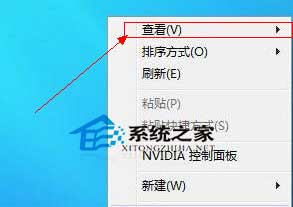
2.点击查看后,就会显示大图标、中等图标、小图标,然后点击就可以了。
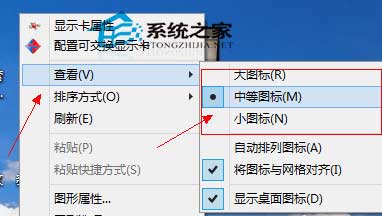
3.如果这样调整的话,还觉得不合适的话还可以调整分辨率。桌面空白处点击鼠标右键。
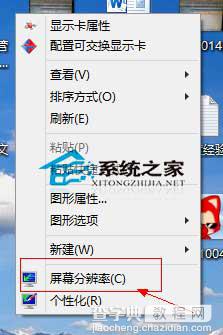
4.打开后在分辨率框内选择适合的分辨率。
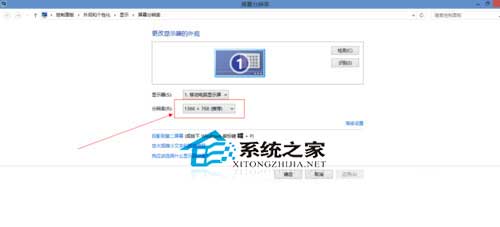
5.选择好合适分辨率后点击确认就可以了。
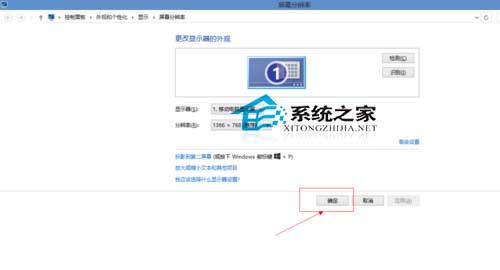
通过以上的设置,我们可以得到合理的桌面图标大小,这对于桌面图标堆积党大有帮助。
【Win8系统设置桌面图标大小和分辨率(适合图标堆积党)】相关文章:
★ Win7系统安装显卡驱动程序后出现花屏或分辨率调不了的故障原因及解决方法
★ Win10预览版14342鼠标双击桌面图标无反应该怎么办?
★ Win10安全登录界面的密码输入框怎么取消显示明文的按钮?
★ windows7系统下给WORD2010设置打开密码的方法
